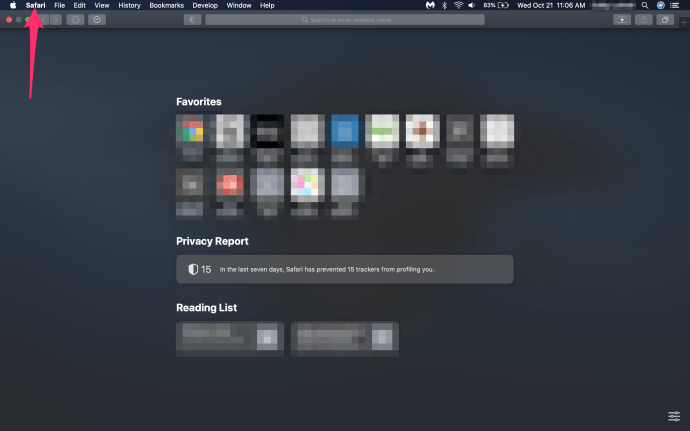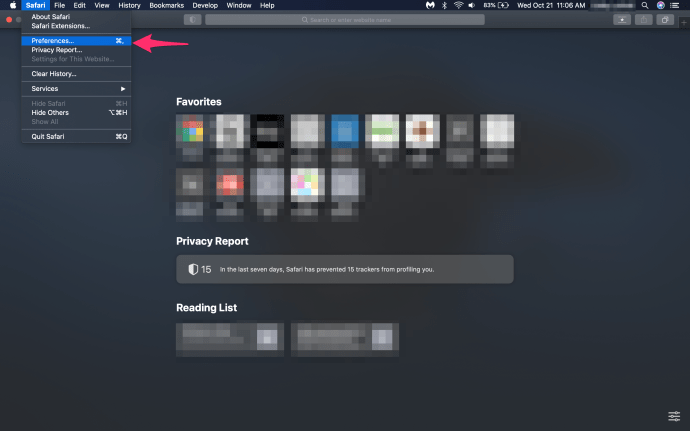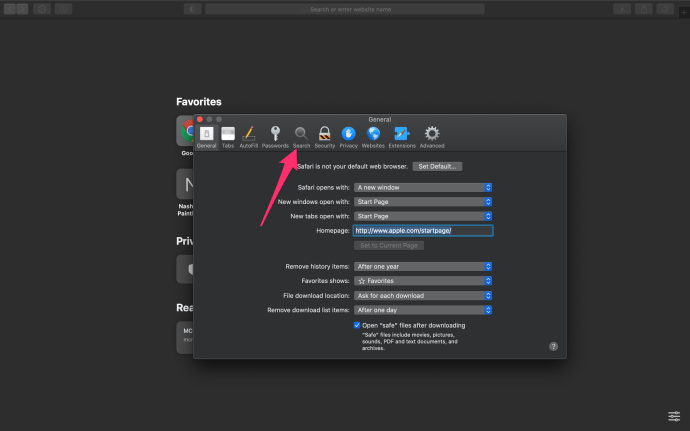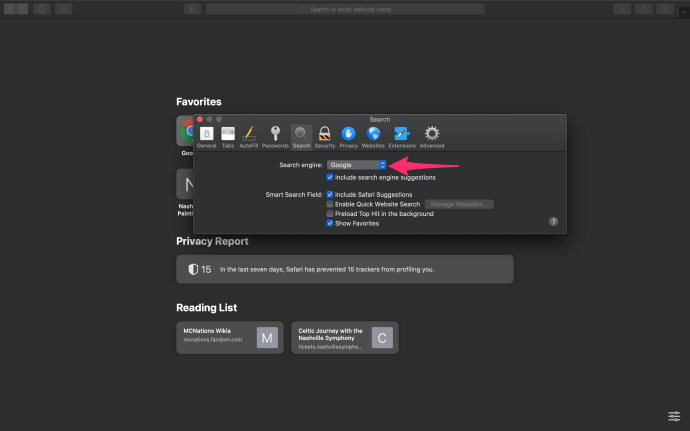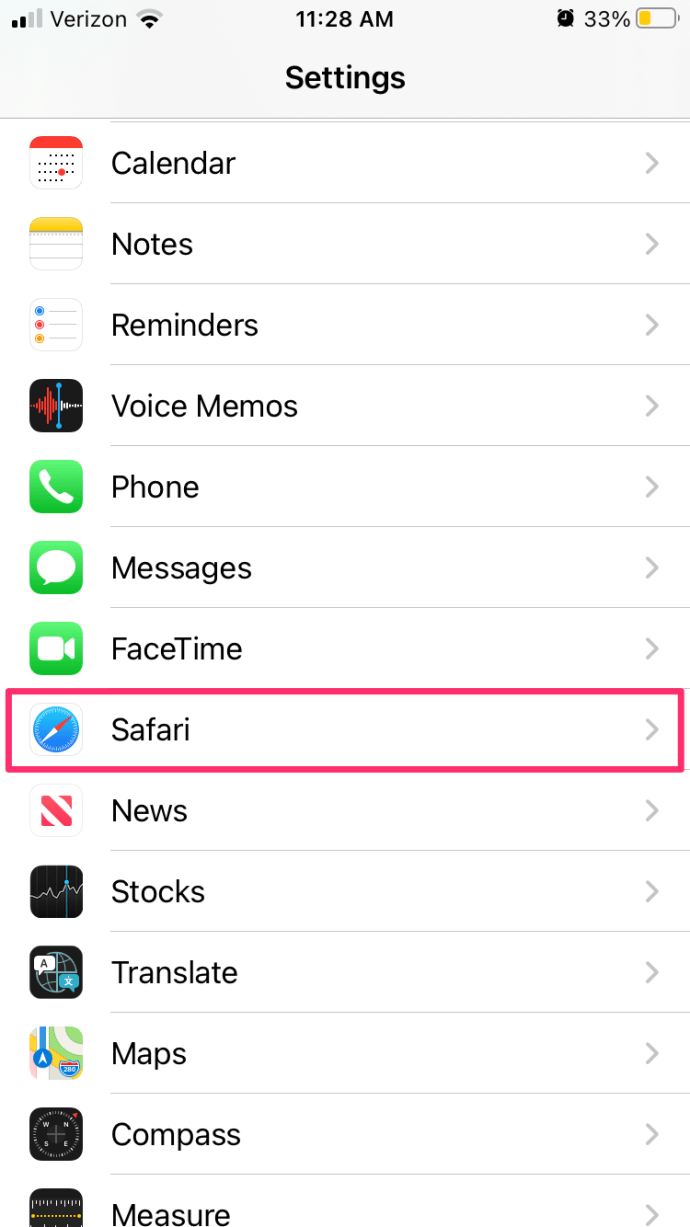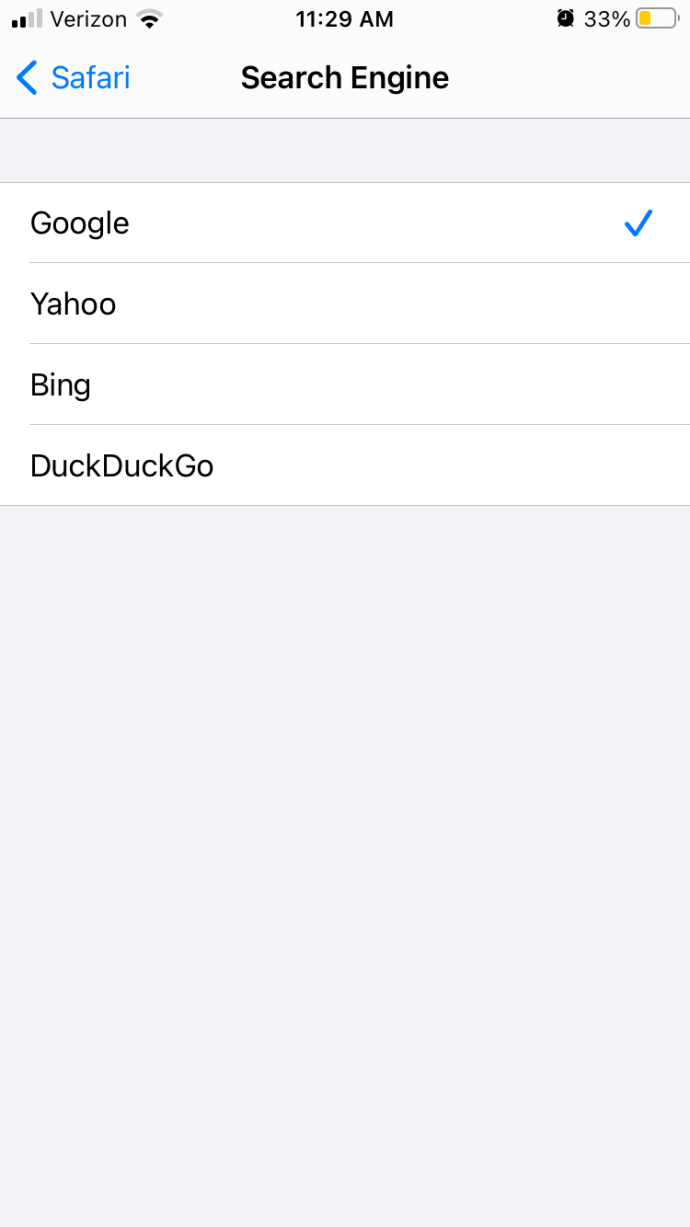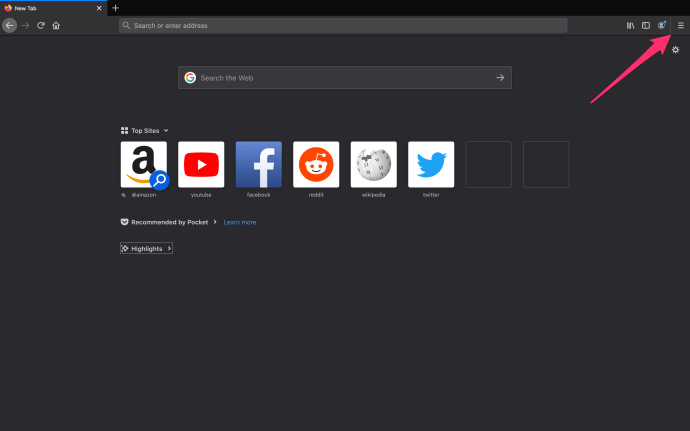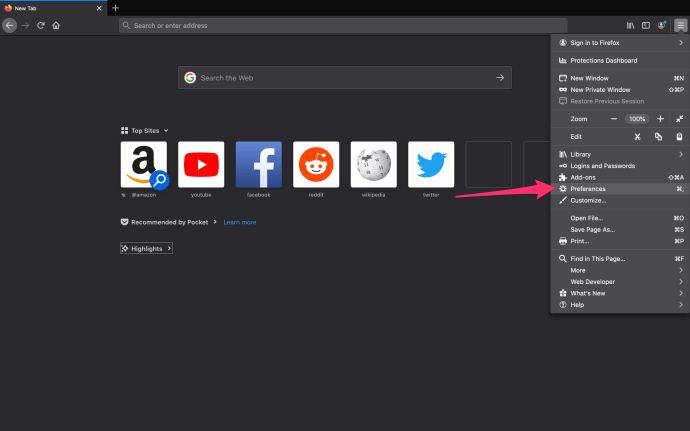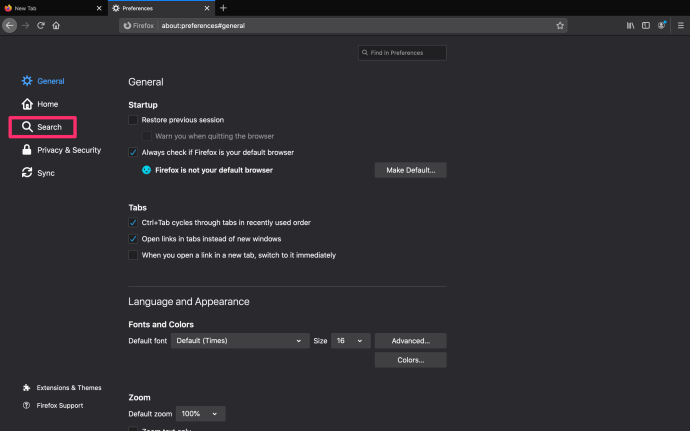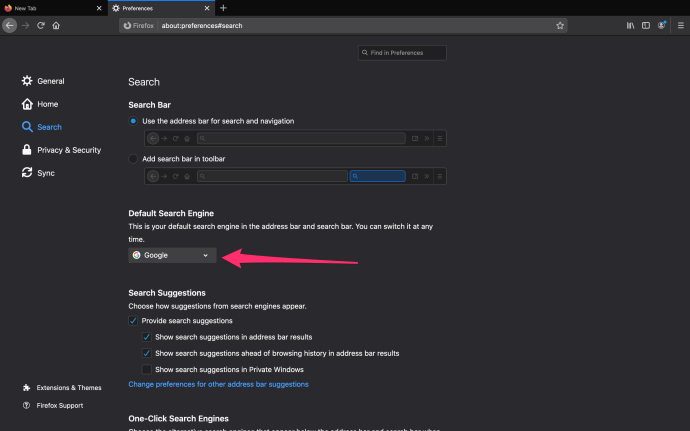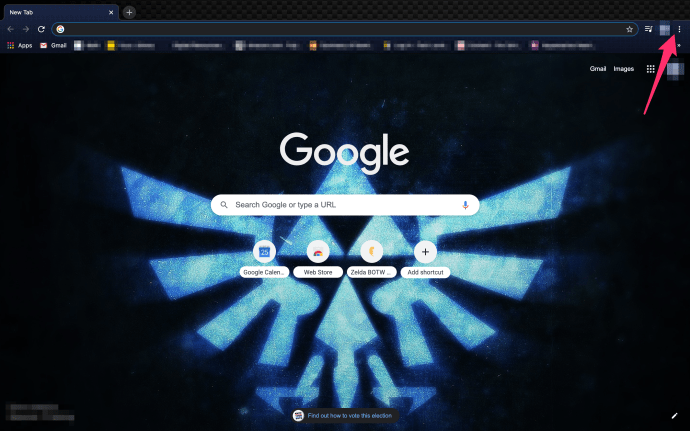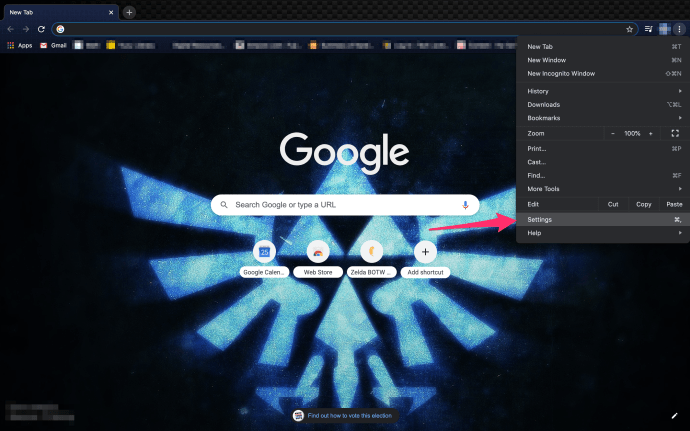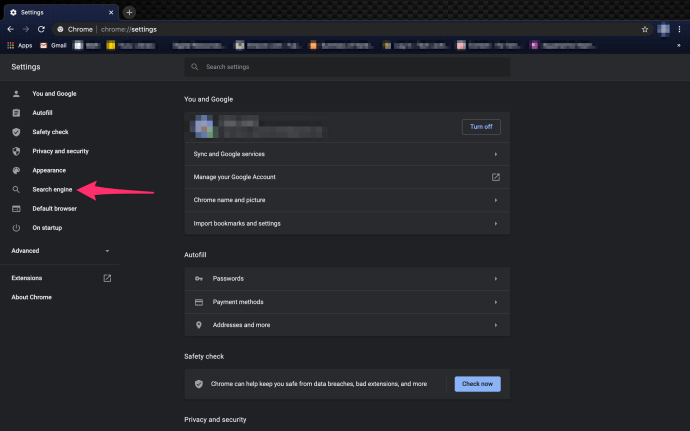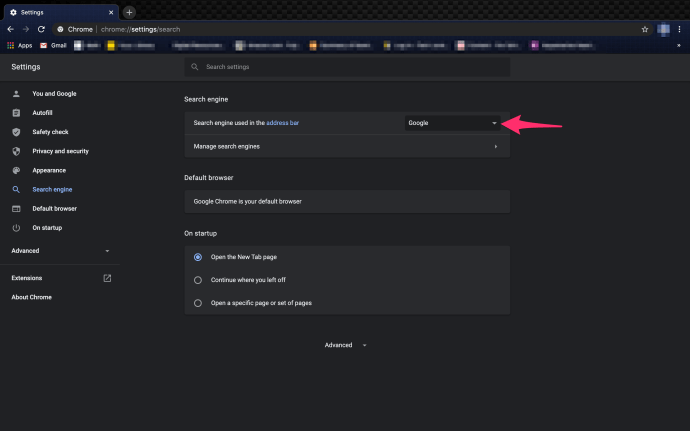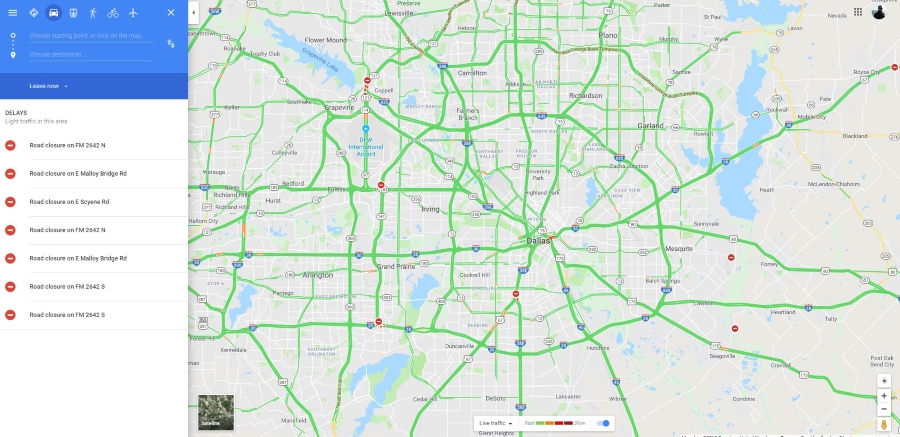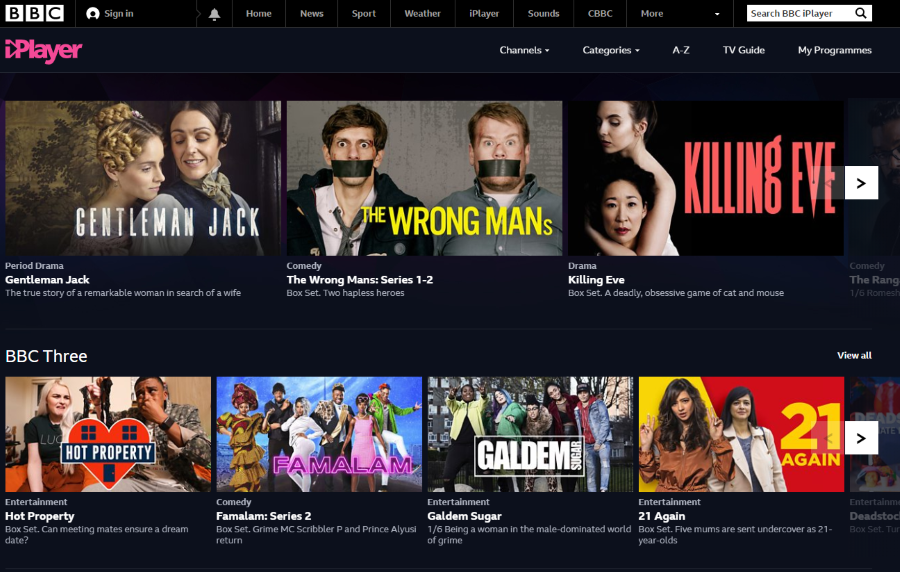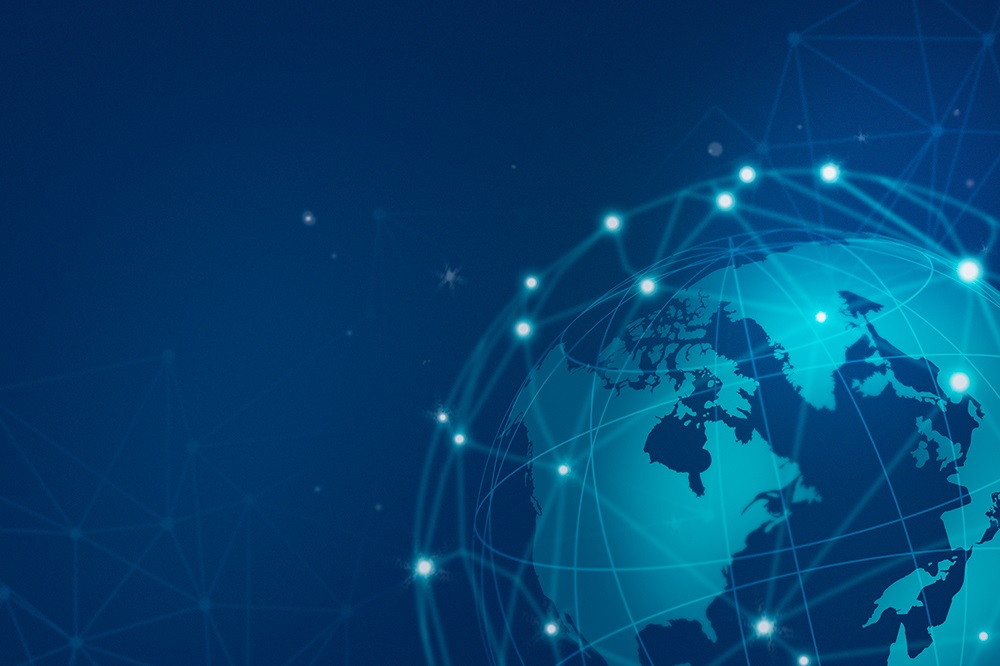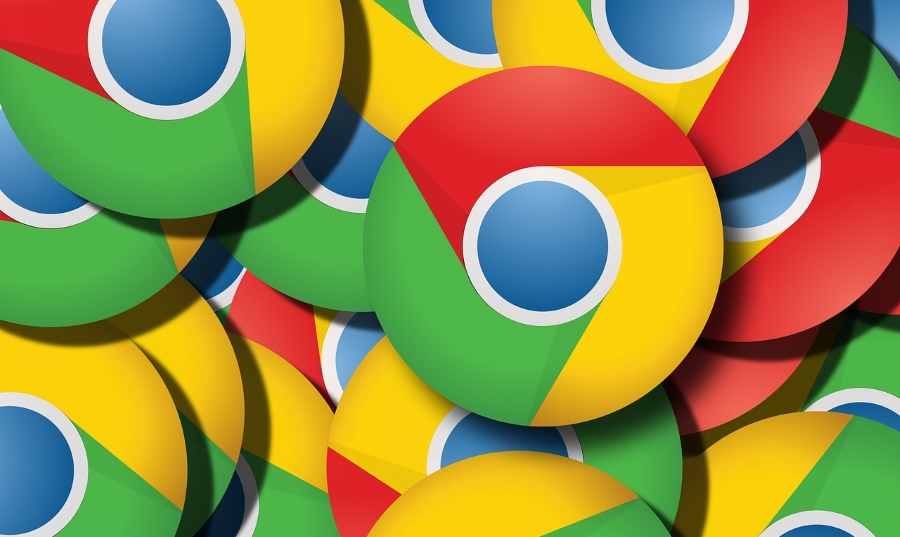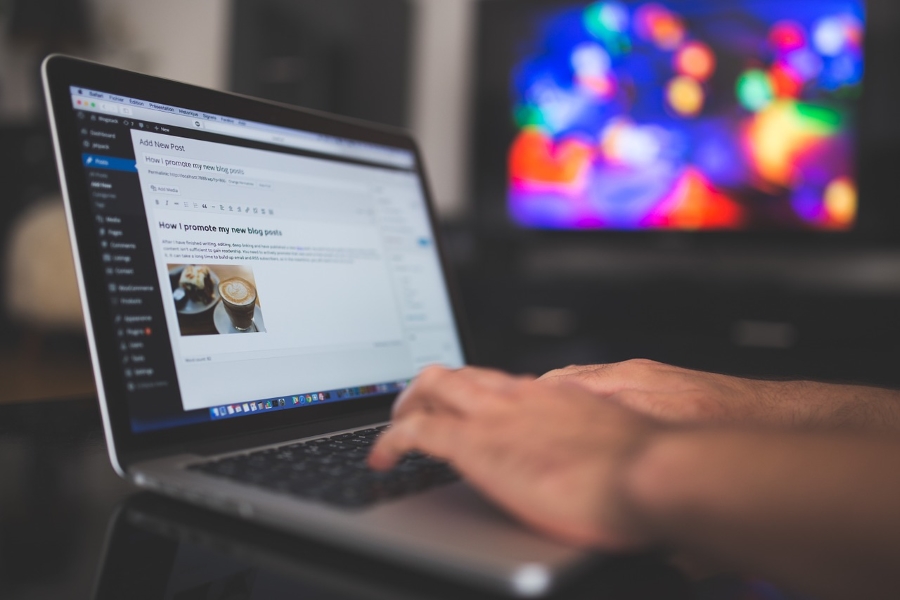Як змінити пошукову систему за замовчуванням у Safari для Mac OS X
Google є найбільшою та найпопулярнішою пошуковою системою, тому має сенс, що Apple вже давно включила Google як пошукову систему за замовчуванням у Safari. Але Google не є ідеальною пошуковою системою, і занепокоєння щодо практики збору даних компанії змусило багатьох користувачів macOS шукати альтернативні пошукові системи, які краще захищають конфіденційність користувачів, наприклад DuckDuckGo.
Для тих, хто хоче, щоб пошукова система за замовчуванням у Safari була чимось іншим, ніж Google, одним із рішень є просто перейти на веб-сайт альтернативної пошукової системи, але цей підхід не має зручності швидкого виконання веб-пошуку безпосередньо з адресного рядка Safari.
Якщо ви перейшли з Google на іншу пошукову систему в якийсь момент, ви можете просто змінити пошукову систему за замовчуванням у Safari назад на Google.
На щастя, ви можете змінити пошукову систему за замовчуванням у Safari, роблячи швидкий і зручний пошук за допомогою вибраної пошукової системи.
Ця стаття TechJunkie покаже вам, як змінити пошукову систему за замовчуванням у Safari, що працює на macOS. Зауважте, що хоча багато людей все ще називають його Mac OS X, нова офіційна назва — macOS. Однак macOS і Mac OS X - це терміни, які можна використовувати як синоніми, оскільки вони означають те саме, але офіційно Apple тепер називає це macOS.
Як змінити мою пошукову систему за замовчуванням у Safari на Mac?
 Зараз Apple надає користувачам вибір із чотирьох пошукових систем.
Зараз Apple надає користувачам вибір із чотирьох пошукових систем. Примітка. Ці інструкції призначені для новіших версій macOS. Якщо у вас старіша версія, ви можете знайти параметри пошукової системи під Генеральний вкладка налаштувань.
- Відкрийте Safari
- Виберіть сафарі з панелі меню Safari
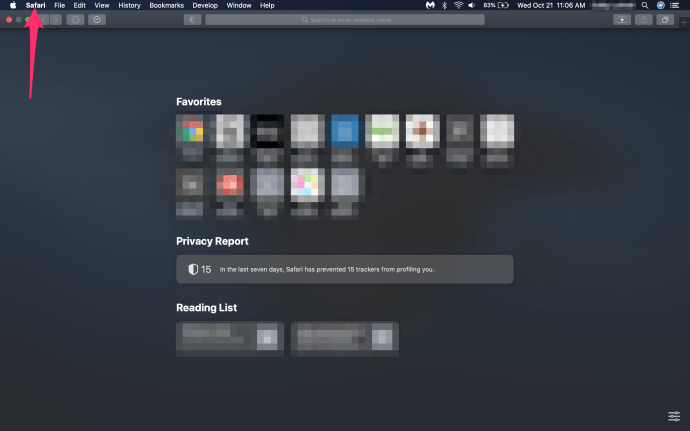
- У спадному меню Safari виберіть вподобання
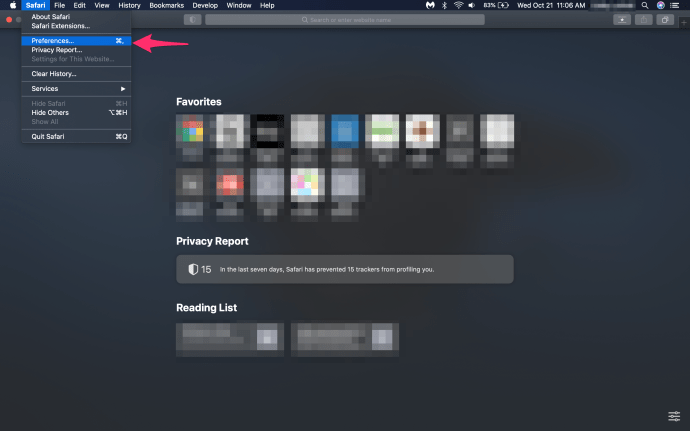
- Натисніть на Пошук табл
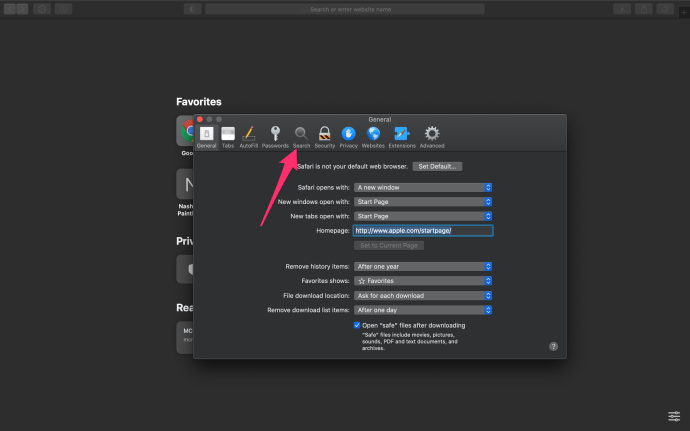
- У спадному меню виберіть свою улюблену пошукову систему Пошукова система спадний список меню: Google, Yahoo, Bing і DuckDuckGo
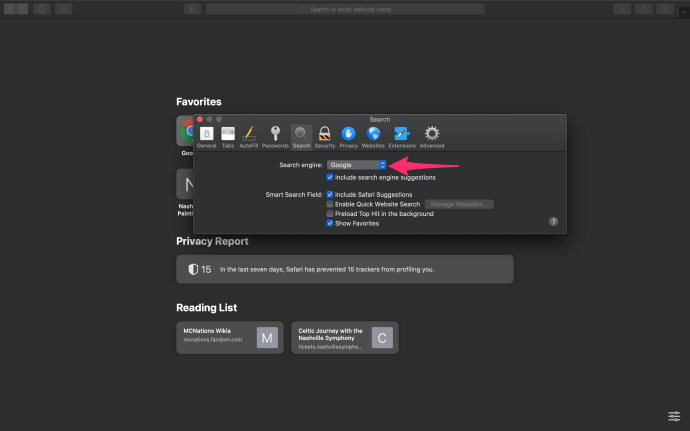
Просто виберіть потрібну пошукову систему зі спадного списку, щоб зробити її стандартною для Safari на вашому Mac.
Немає необхідності перезапускати Safari або перезавантажувати Mac; зміна вступає в силу, щойно ви зробите свій вибір. Тепер ви можете вводити в адресний рядок все, що вам подобається, і ваша улюблена пошукова система (якщо вона є однією з чотирьох доступних) з’явиться з інформацією, яку ви шукаєте.

Тепер ви можете зручніше шукати в Інтернеті за допомогою улюбленої пошукової системи, хоча шанувальники пошукових систем, не згаданих вище, можуть бути розчаровані.
Наразі Apple не надає кінцевому користувачеві можливості зробити пошуковою системою Safari за замовчуванням будь-яку іншу, ніж чотири варіанти вище: Google, Yahoo, Bing і DuckDuckGo. Якщо ви використовуєте старішу версію Mac OSX, список двигунів за замовчуванням обмежений трьома варіантами.
Користувачам, які шукають легкий доступ до альтернативних пошукових систем, доведеться звернутися до розширень Safari або, можливо, використовувати інший веб-браузер.
 Лише одним клацанням миші користувачі можуть змінити свою пошукову систему Safari за замовчуванням на щось інше, ніж Google, наприклад DuckDuckGo, орієнтовану на конфіденційність.
Лише одним клацанням миші користувачі можуть змінити свою пошукову систему Safari за замовчуванням на щось інше, ніж Google, наприклад DuckDuckGo, орієнтовану на конфіденційність. Якщо ви хочете додатково налаштувати свій пошук Safari, зверніть увагу на Включіть пошукову систему пропозиції поле під розкривним списком пошукової системи. Якщо залишити цей прапорець позначеним, відображатимуться запропоновані пошукові запити на основі слів, які ви до цього часу ввели в адресний рядок Safari.
Параметр «Включити пропозиції пошукової системи» може значно пришвидшити пошук складних або довгих запитів, надавши контекстно-залежний список термінів, які часто шукають.
Інші параметри прапорців включають таке:
- Пропозиції Safari – Safari може запропонувати вам пропозиції під час введення, що корисно, але деяких людей дратує.
- Увімкнути швидкий пошук веб-сайтів – Ця опція дозволяє Safari кешувати дані пошукових запитів на веб-сайтах, надаючи вам швидший доступ до результатів пошуку, коли ви будете шукати в майбутньому за допомогою інтелектуального поля пошуку.
- Попереднє завантаження Top Hit у фоновому режимі – Якщо ви поставите цей прапорець, Safari попередньо завантажить веб-сторінку, яка є найпопулярнішою у вашому пошуку, що означає, що веб-сайт буде завантажуватися набагато швидше, якщо ви натиснете перший результат пошуку.
- Показати вибране – Якщо ви поставите цей прапорець (який зазвичай позначено за замовчуванням), на панелі інструментів «Улюблене» відображатимуться ваші улюблені веб-сайти. Вибране подібне до закладок, за винятком того, що вони помітніше відображаються на панелі інструментів уподобань.
Зміна значення за замовчуванням для Safari – iPhone та iPad
Зміна значень за замовчуванням для Safari на найпопулярніших мобільних пристроях Apple дещо відрізняється від інструкцій для Mac. Якщо ви використовуєте iPhone або iPad і хочете впорядкувати пошукову систему за замовчуванням, зробіть це:
- Відвідати Налаштування на вашому мобільному пристрої
- Прокрутіть вниз і торкніться сафарі
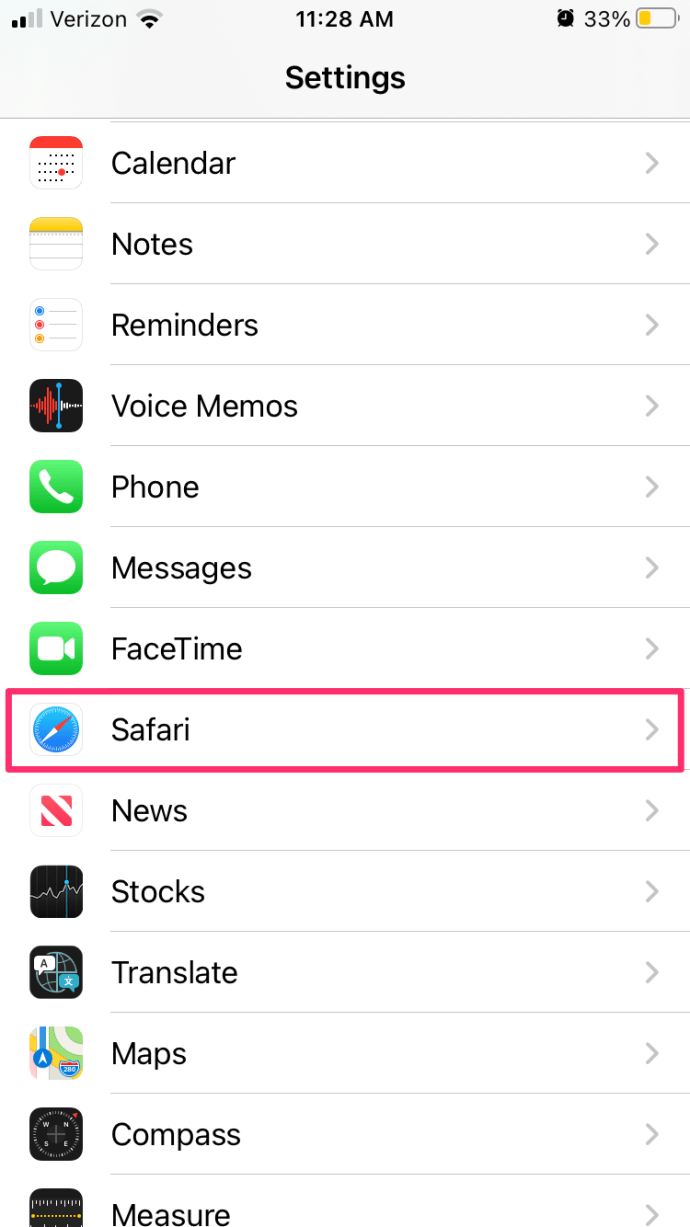
- Натисніть на Пошукова система

- Виберіть Google, Yahoo, Bing або DuckDuckGo
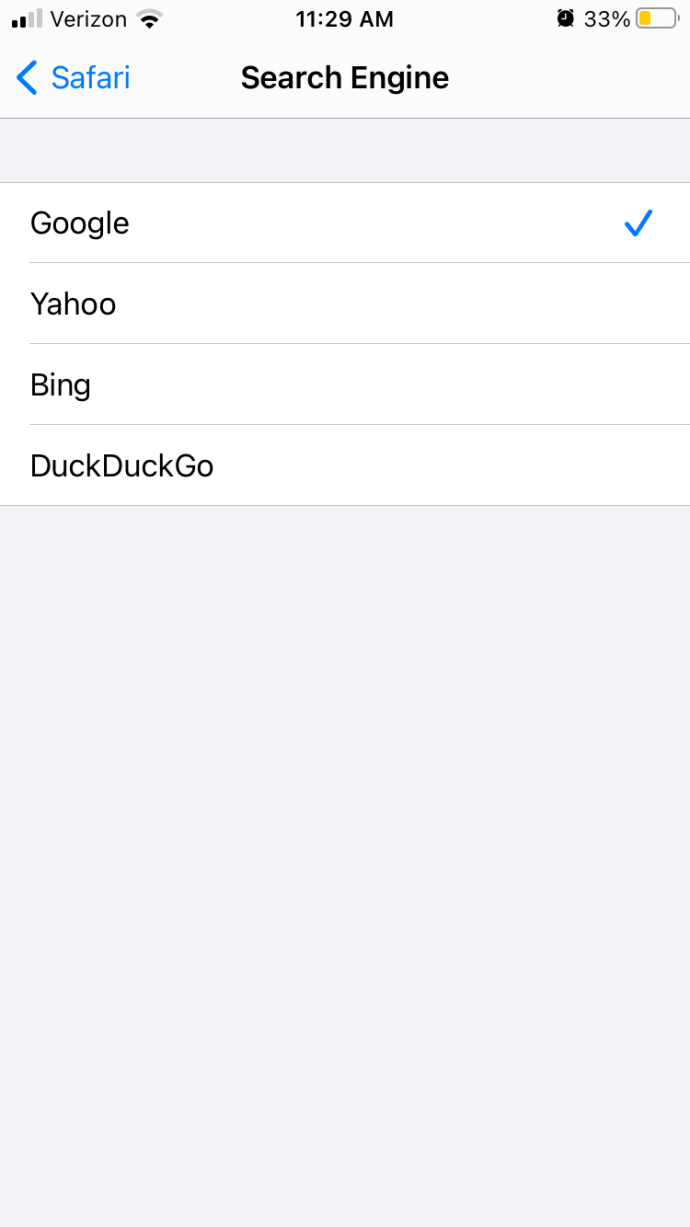
Все готово!
Зміна пошукової системи за замовчуванням – інші браузери на Mac
Якщо ви вирішите вибрати іншу пошукову систему за замовчуванням у Safari, ви також можете оновити інші веб-переглядачі. Mac трохи відрізняється від ПК, тому ваші варіанти зміни налаштувань за замовчуванням у браузерах дещо відрізняються.
Змінити пошук за замовчуванням в Mozilla на Mac
Фанати Firefox можуть оновити свою пошукову систему за замовчуванням до Google, Bing, Amazon.com, DuckDuckGo, Twitter, eBay і навіть Wikipedia. Щоб змусити перемикач зробити це:
- Торкніться трьох вертикальних ліній у крайньому правому куті
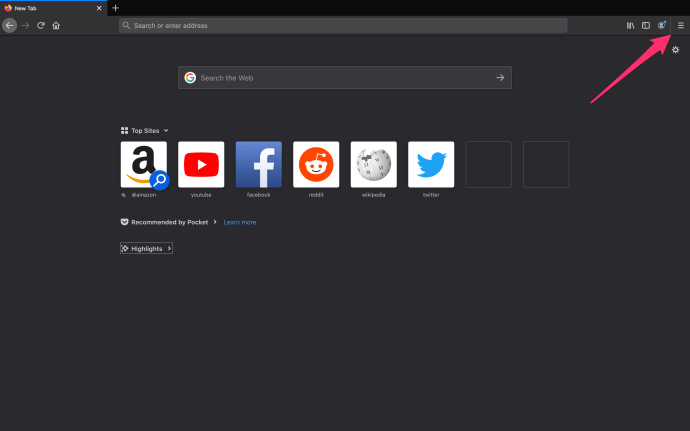
- Натисніть «Налаштування» у меню
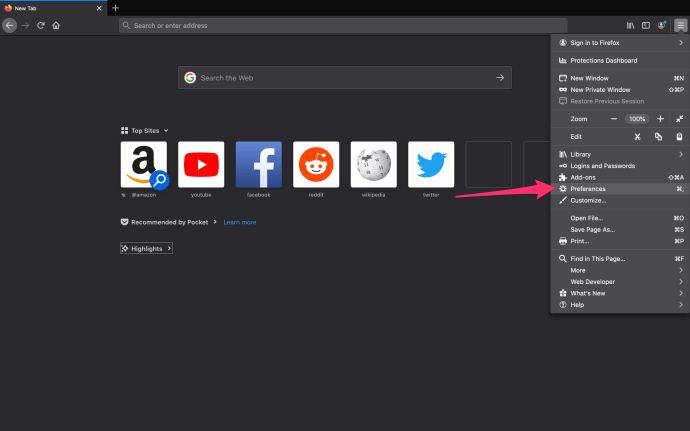
- Натисніть «Пошук» зліва
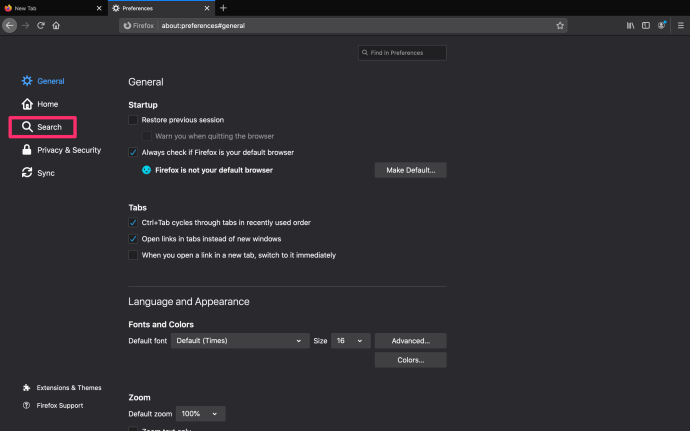
- Прокрутіть униз до «Пошукова система за замовчуванням» і натисніть спадне меню
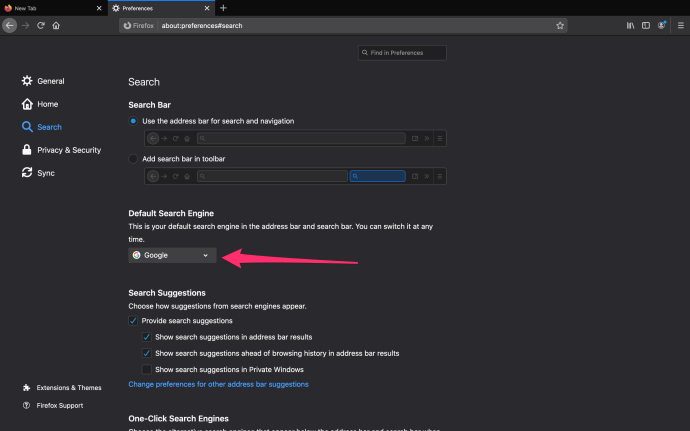
Це все, що вам потрібно зробити з Mozilla, щоб почати використовувати свій улюблений веб-сайт як варіант пошуку.
Змініть пошук за умовчанням у Chrome на Mac
Chrome дає вам можливість встановити пошуковий веб-сайт за умовчанням на Google, Bing, Yahoo!, DuckDuckGo або Ecosia. Зробити це:
- Натисніть на Меню варіант у верхньому правому куті (виглядає як три вертикальні точки)
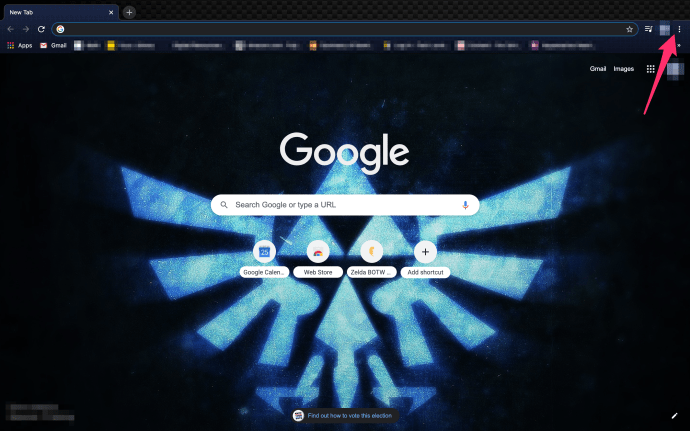
- Натисніть Налаштування внизу меню
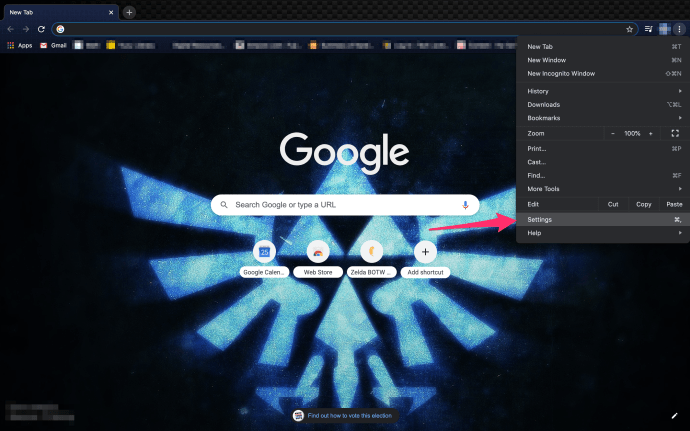
- Ви можете натиснути «Пошукова система» в меню в крайньому правому куті або прокрутити вниз, доки не побачите опцію «Пошукова система».
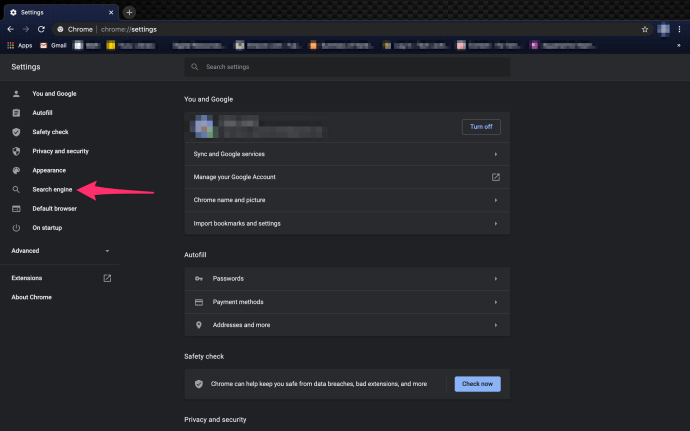
- Натисніть на спадне меню з позначкою та виберіть пошукову систему за замовчуванням.
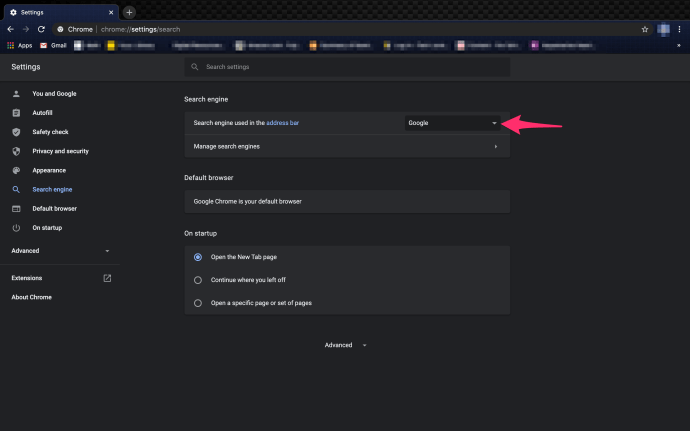
Якщо ви хочете додати власну пошукову систему, але вона недоступна у спадному меню, не засмучуйтеся. Chrome дозволяє встановити будь-яку URL-адресу як параметр пошуку за умовчанням. Натисніть «Керувати пошуковими системами» під спадним списком, щоб отримати доступ до опції додавання спеціальної системи до Chrome. Пам’ятаєте AskJeeves.com (тепер це ask.com)? – Ви можете встановити це за замовчуванням, якщо хочете.